預金通帳の取引の仕訳を、手入力していませんか?
⇩こちらの両方に当てはまる方は、手入力することなく、自動で仕訳の作成ができます!
■EPSONの会計ソフト「財務応援R4シリーズ」を利用中
■インターネットバンキングを利用中
財務応援R4シリーズの【金融連携サービス】という機能で、預金通帳の取引を取り込んで仕訳化する機能を無料で利用できます!(ソフトの利用料のみです)
ぜひ、チャレンジしてみませんか?ご興味のある方は、担当者にご相談ください☺
【おもな手順はこちら☺】
① 事前設定をする(※ザイム・ゼロの担当者が設定します)
↓
② 会計ソフトを立ち上げて、仕訳化する期間を入力
↓
③ メニューの「取込仕訳チェック」より、仮作成された仕訳を確認&訂正
↓
④ 「確定取込」ボタンをクリックして、③の仕訳を確定する
2回目以降は②〜④の操作をしていただきます。
では、早速やってみましょう!手順の詳細をご紹介します꒰。•◡•。꒱
①事前設定をする
・ ザイム・ゼロ担当者が、お客様のパソコンを操作して設定します。時間は、15分〜30分程かかります。複数の口座について取り込む場合は、追加でお時間をいただきますが、この点ご了承ください。また、設定について有料となる場合がございますので、料金についても予めお問い合わせください。
・ 事前に、通帳など口座情報がわかる書類をご準備ください。
・ 設定の途中で、インターネットバンキングへのログインが必要となる場面があります。その際は、IDやパスワードの入力など、ご協力お願いします。
②会計ソフトを立ち上げて、仕訳化する期間を入力
財務応援を立ち上げて、会社データを開くと、⇩このような画面が表示されます。
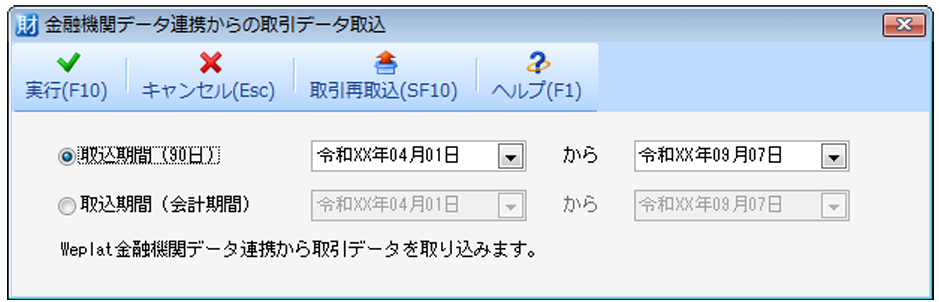
「取込期間(90日)」が選択された状態で、仕訳化する期間を入力し、「実行」します。
③メニューの「取込仕訳チェック」より、仮作成された仕訳を確認&訂正
財務応援で、入力メニューの「取込仕訳チェック」をクリックします。
※初めて利用する時だけ、一点ご確認ください※
⇩F7:学習対象をクリックして開きます。

⇩学習対象にチェックがついているか、ご確認ください。基本的にはすべての項目にチェックを入れますが、ここは担当者にご相談ください!
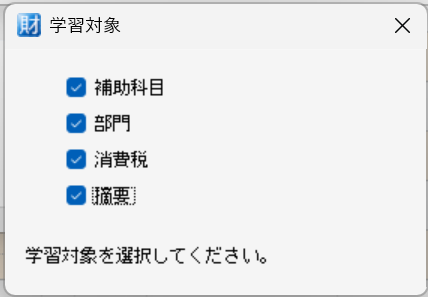
ご確認いただく箇所は以上です。
少し逸れてしまったお話を元に戻して・・・
⇩初めて通帳の取引を取り込んだ時は、相手科目はすべて「不明勘定」として仕訳が作成されます。
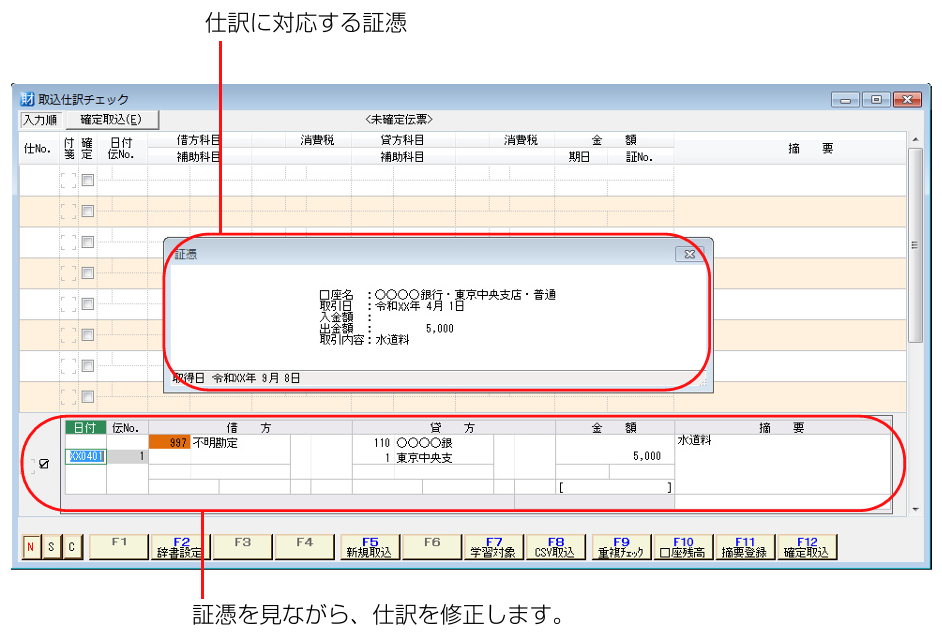
相手科目を「不明勘定」から、正しい勘定科目に訂正していきます。
また、摘要については、通帳に印字された文字がそのまま入力された状態なので、カタカナだったり、文字が途中で切れていたりします。
こちらについても、手入力の時と同じように、「取引先名」と「取引内容」が入るよう、訂正していきます。
初めて取り込むときだけは、どうしても、すべての仕訳を訂正していただくことになります。
ただし、このようにして訂正された仕訳は、【自動学習】します!
次回からは、同じ摘要の取引について、勘定科目や摘要もきちんと入った状態で仕訳が作成されますので、訂正の必要はありません!
例:通帳の摘要が「デンキリョウ」の取引について、相手科目を「水道光熱費」に訂正し、摘要を「○○電力 電気料」に訂正したとします。次回の取り込みで、同じく「デンキリョウ」の取引が出てきた場合は、「(借方)水道光熱費/(貸方)普通預金 摘要:○○電力 電気料」という仕訳が自動作成されますので、訂正の必要ありません。
④「確定取込」ボタンをクリックして、③の仕訳を確定する
⇩仕訳の訂正が終わったら、仕訳左側の確定チェックボックスにチェックが入った状態で「確定取込」をクリックします。
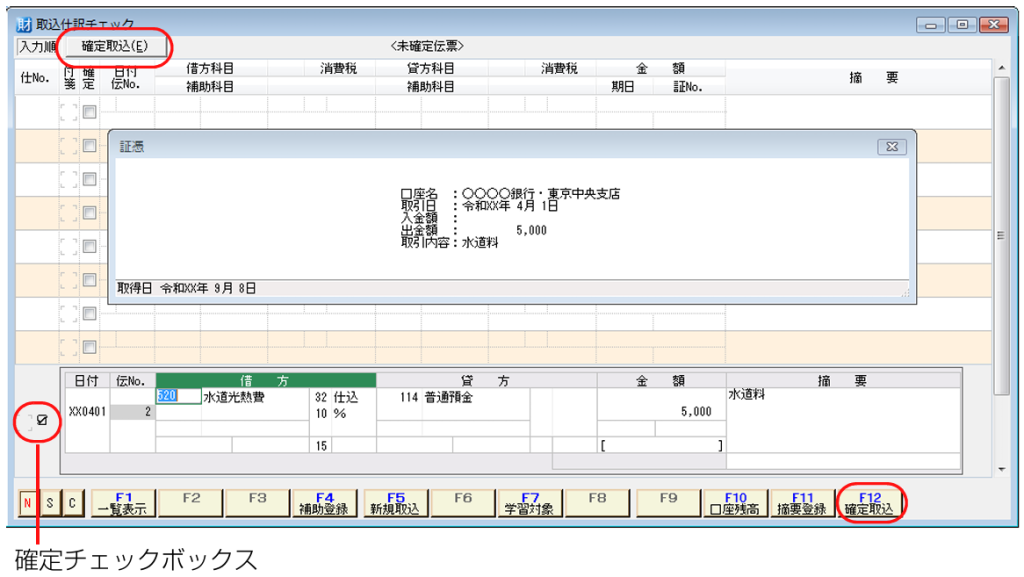
⇩このような画面が表示されますので、通常伝票を選択した状態で「実行」します。
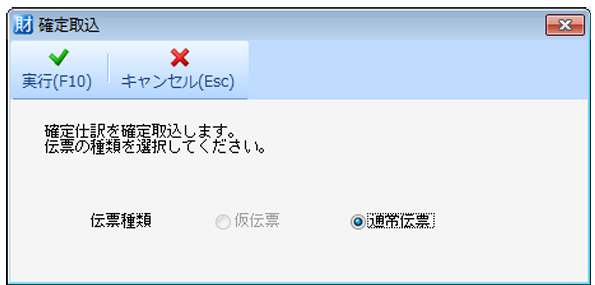
これで、通常の仕訳として取り込まれます。
作業手順は以上です。
金融連携サービスを利用して作成された仕訳は、仕訳の左側に![]() マークが付きますので、手入力した仕訳との区別もできます。
マークが付きますので、手入力した仕訳との区別もできます。
☺ひとくちメモ
毎月同じ科目で処理している、単一仕訳(一本の仕訳)の学習は得意なので、ほぼ間違いなく自動で仕訳が完成します。
ただし、毎月金額が変わる複合仕訳はちょっと苦手です。
例えば、
・A社への支払いを、「仕入」と「消耗品費」など複数の科目に分けている場合
・毎月の給与の支払いの仕訳
・総合振込の仕訳
などは、取り込み後に手を加える必要がありますのでご注意ください。
複合仕訳でも、毎月同じ金額で内訳も同じであれば、しっかり仕訳化してくれます。
使いこなすコツもありますので、担当者にお気軽にご相談ください☺
注意事項
※インターネットバンキングのログイン方式が「電子証明書方式」の場合、電子証明書が導入されたパソコンでのみ利用可能です。
※金融機関によっては、金融連携サービス機能に対応していない場合もあります。事前にご相談ください。(JAの口座は対象外です。ご注意ください。)
※財務応援R4の「特典なし」のプランの方はご利用できません。プランについてご不明な方は、担当者にお問い合わせください。
※取込可能期間は限られますので、定期的に取込作業をしましょう。